win7双屏显示怎么设置_win7显示两个屏幕设置方法
作者:98软件园小编 来源:98软件园 时间:2024-04-02 21:15:59
很多用户在使用win7中文版电脑办公的过程中,也都会选择安装双屏显示器来提高办公效率,今天小编给大家带来win7双屏显示怎么设置,有遇到这个问题的朋友,跟着小编一起来操作吧。
解决方法:
方法一:1.首先我们进入桌面,在空白处右键单击,打开“屏幕分辨率”。

2.在显示器处选择使用的显示器,如果有多个显示器系统会自动检测出可以的VGA显示器。
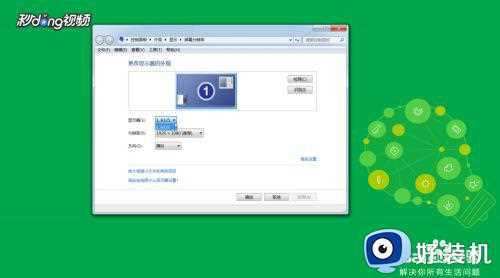
方法二:1.同时按下“Win+P”键。

2.选择屏幕扩展方式即可。
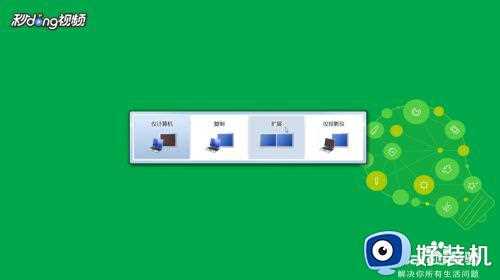
以上就是小编教大家的win7显示两个屏幕设置方法的全部内容,有遇到相同问题的用户可参考本文中介绍的步骤来进行修复,希望能够对大家有所帮助。







































